Vikipeedia on tavaliselt esimene koht, kus külastame, et kõigest teada saada ja teavet koguda. Tihti lisame teatud Vikipeedia lehed järjehoidjaks edasiseks lugemiseks. Igal lehel, mis meid huvitab, on palju linke ja võib-olla peame neid uuesti ja uuesti külastama. Nende lehtede järjehoidjate lisamise asemel saate nüüd seda teha luua e-raamat kogudes kõik vajalikud Vikipeedia lehekülgi PDF-failina. Saate lehti järjestada ja kategoriseerida need ühe peatüki alla, kui soovite. Vaatame samme, mida tuleb järgida e-raamatu loomiseks Vikipeediast.
Looge Vikipeediast e-raamat
Kõigepealt külastage Wikipedia lehte, mis teid huvitab ja soovite e-raamatusse lisada. Klõpsake vasakul küljel nuppu „Loo raamat ” link jaotises „Prindi / eksport”.
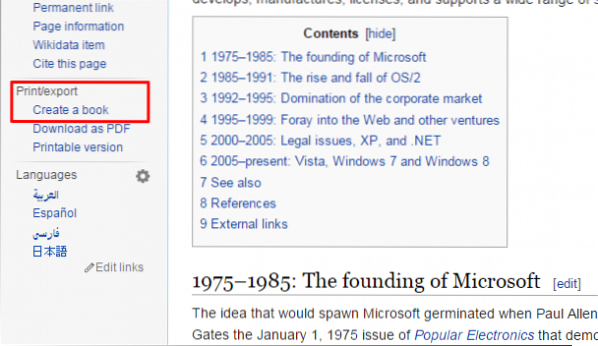
The Raamatu looja avaneb leht, kus näidatakse, kuidas kasutada raamatute loojat ja samme e-raamatu loomiseks Wikipediast. Vaatame ükshaaval e-raamatu loomiseks. Klõpsake nuppuAlusta raamatu loojat ” nuppu.

Teid viiakse tagasi eelmisele lehele ja nüüd näete, et ülaosas lisati jaotis Raamatulooja. Nüüd saate oma e-raamatusse lehti lisada. Lehekülgede lisamiseks e-raamatusse on kaks võimalust. Üks võimalus on lisada praegusele lehele lisatud Vikipeedia leht või lehed linkidena. Praeguse lehe lisamiseks oma e-raamatusse klõpsake nuppuLisage see leht oma raamatusse ” link. See leht lisatakse teie e-raamatule.
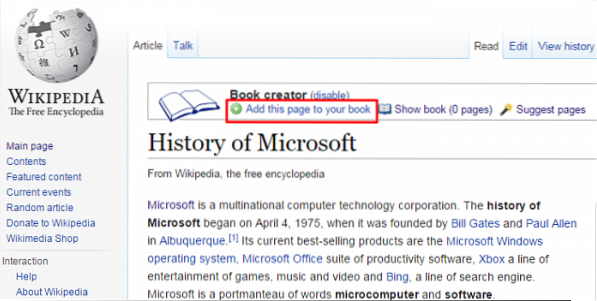
Linkitud Wiki lehe lisamiseks oma e-raamatusse hõljutage hiirt lingi peal ja teile kuvatakseLisage oma raamatusse lingitud wiki leht ”. Klõpsake seda linki ja see leht lisatakse ka teie e-raamatule.
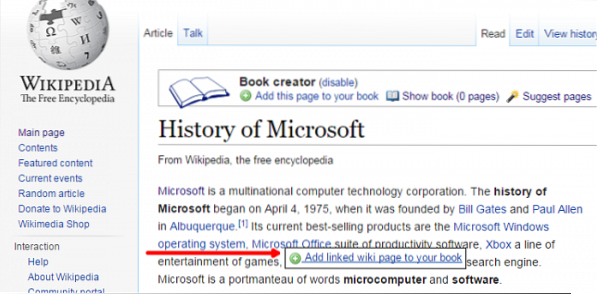
Lisaks sellele, et valite üksikud Vikipeedia lehed, on võimalus vaadata teie teemale sobivaid lehti. Klõpsake nuppuSoovitatud lehed ” link ja see näitab lingitud Wiki lehti, mis sobivad teie e-raamatu jaoks.
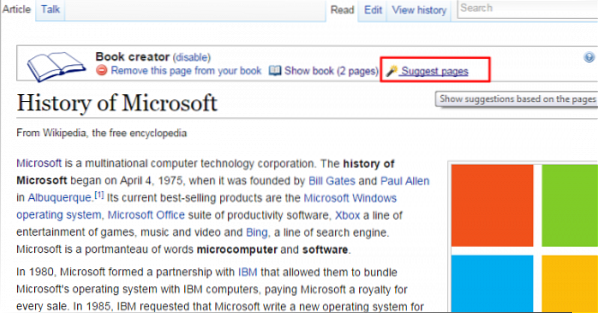
Soovitatud Wiki lehtede lisamiseks oma e-raamatusse klõpsake lingitud lehe kõrval oleval rohelisel plussnupul. See annab sõnumi, kui leht on teie raamatule lisatud, ja saate isegi tühistada toimingu, et eemaldada lisatud leht e-raamatust.
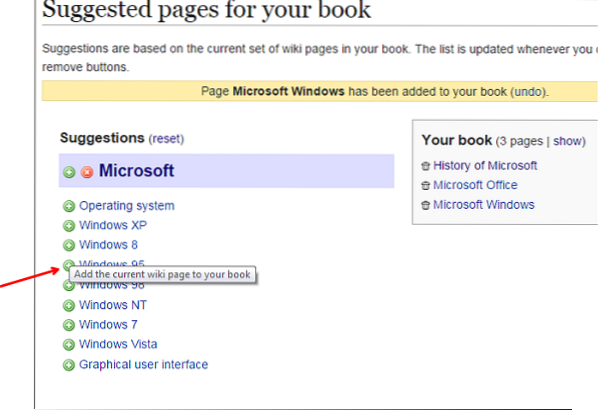
Need on mõned lihtsad sammud lehtede lisamiseks oma e-raamatusse. Nüüd saate oma e-raamatut hallata, muutes lisatud lehtede järjestust, luues peatükke ja järjestades neid ning palju muud sarnast. Nii et vaatame loodud e-raamatute haldamise viisi.
Hallake oma e-raamatut
Lisatud lehtede arv kuvatakse kõrval Näita raamatut. Kuna me oleme praegu lisanud 5 lehte, kuvatakse lingi Kuva raamatu kõrval 5 lehte. Nüüd oma raamatu haldamiseks klõpsake linki „Kuva lehed” ja see avabOma raamatu haldamine ” jaotises.
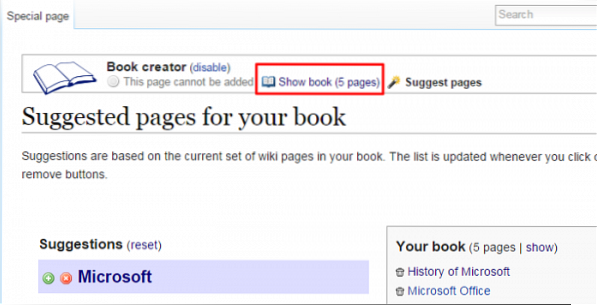
Saate saadaolevatest suvanditest anda pealkirja, alapealkirja, veerge ja muud. Kõik need lehed saate paigutada ühte peatükki. Peatüki loomiseks klõpsake nuppu „Loo peatükk ” link ja sisestage hüpikaknas peatüki nimi ja klõpsake nuppu "OK". Loodud peatükk lisatakse lõpuks vaikimisi.
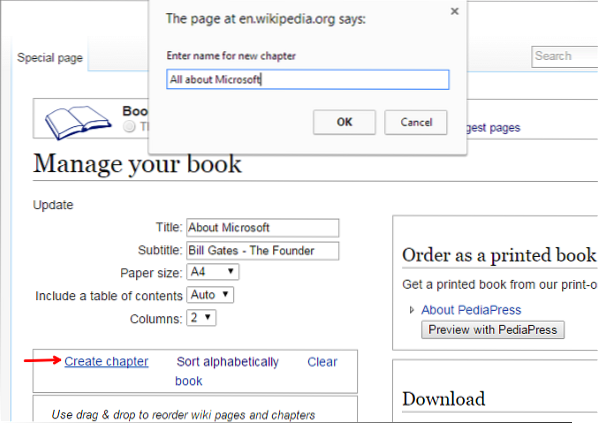
Selleks, et kogu see sisu oleks selle loodud peatüki all, lohistage see selle sisu ülaossa. Võite isegi sisu või lisatud Wiki lehti järjestada, lohistades neid nagu näidatud,
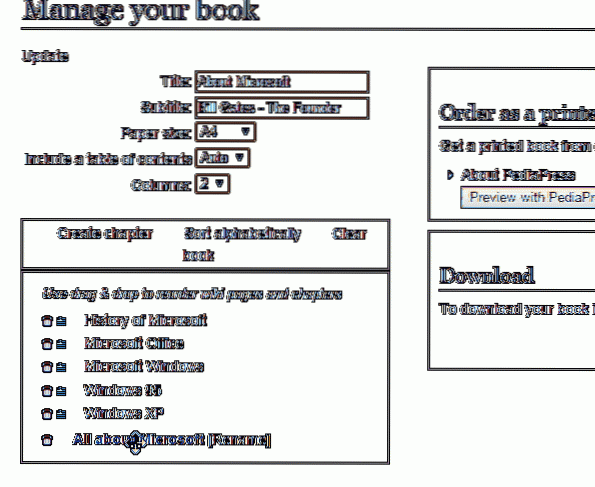
Peatüki saab ümber nimetada, klõpsates nuppuNimeta ümber" link. Kui soovite e-raamatust eemaldada mõne lehe või peatüki, võite klõpsata iga lehe kõrval oleval prügikastiikoonil. Lehe vaatamiseks klõpsake lehe kõrval olevate joontega ikoonil.
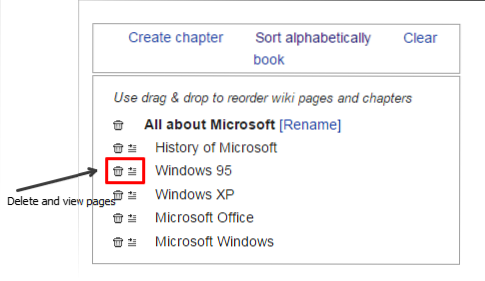
Kui kõik on valmis, klõpsake nuppuLaadi alla PDF-failina ” nuppu.
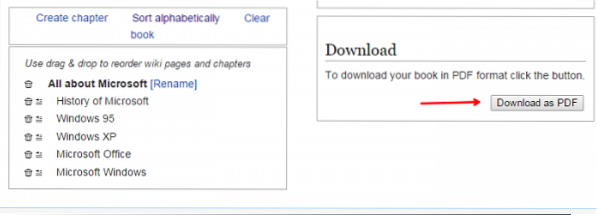
See hakkab e-raamatut genereerima ja see võtab teie loodud lehtede arvu põhjal aega.
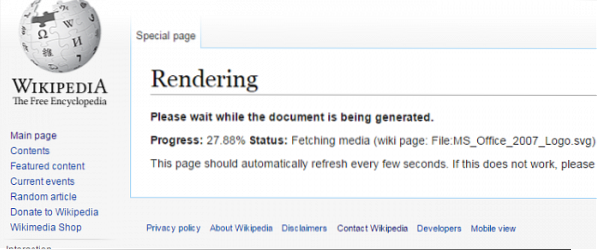
Kui kõik on tehtud, näitab seeLaadige fail alla ” faili. Klõpsake seda või paremklõpsake linki ja valigeSalvesta link kui”. See laadib loodud e-raamatu PDF-formaadis alla teie kohalikku süsteemi.
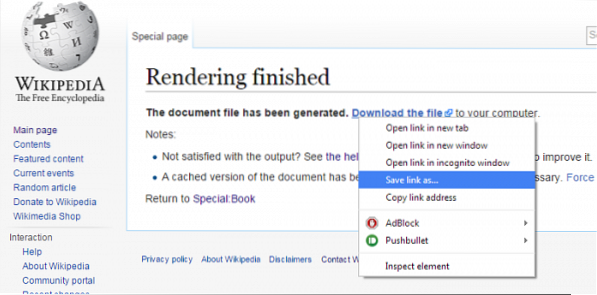
Avage oma loodud raamat ja vaadake, et kõik lehed oleksid loodud peatüki all. Peatükk ja sisu on ka selles järjekorras, mille me e-raamatu loomisel täpsustasime.
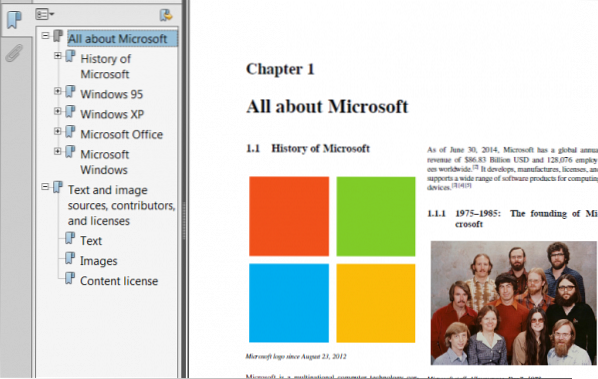
Loodud e-raamatu trükitud versiooni saate isegi põlvnemistelt. Mis teemal olete Wikipediast e-raamatu loonud? Kui teil on midagi lisada, palun jagage meiega kommentaaride kaudu.
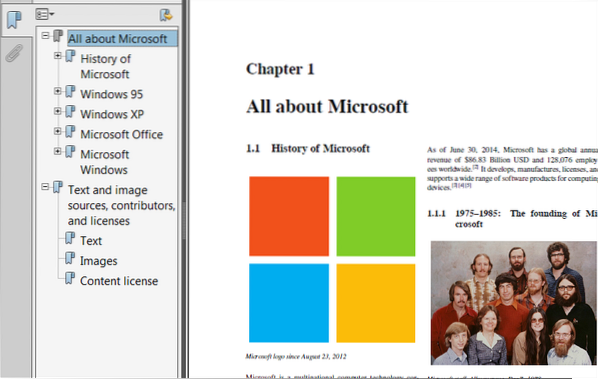
 Phenquestions
Phenquestions


